2.1 「未整理」や「TEMP」フォルダを使う
| 図3.TEMPフォルダに保存した例 |
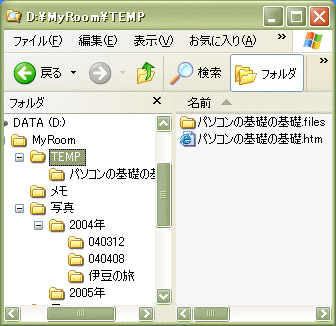
|
時間のあるときに必要な部分だけ取り出し、また別のページの部分と合わせて資料を作り、資料のフォルダに保存します。そして「TEMP」フォルダに保存したものは削除しておきます。
「未整理」フォルダは、最適な保存フォルダがない場合などに一時的に保存するのに使います。
これらのフォルダは定期的に調べて不要なファイルは削除します。
2.2 メモを整理する
| 図4.メモファイルに付けたファイル名 |
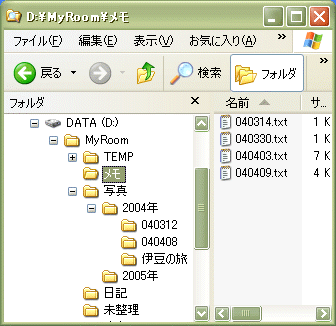
|
メモでも重要なものは、資料として別のフォルダに移動しておきます。
図4に「メモ」フォルダに保存されたメモファイルの例を示します。
2.3 デジカメの写真を整理する
| 図5.収納した写真ファイルの例 |
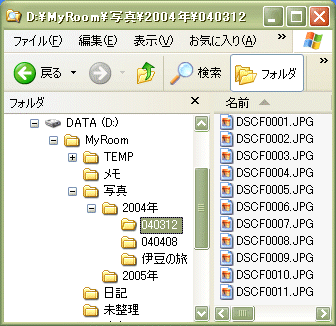
|
そこで、普段撮影した写真は、日付のフォルダに収納し、旅行など特別な日に撮影したものは旅先の名前を付けたフォルダに収納すると整理しやすいです。
図5は、「040312」フォルダ(2004年3月12日を表します。)に収納した写真ファイルの例を示します。
2.4 日記を整理する
日記はメモと同じように「メモ帳」のようなテキストエディタで書きましょう。そしてファイルは月単位のファイル名、例えば「0403.txt」(2004年3月を表します。)にして「日記」フォルダに収納します。
すなわち、月の最初の日に「メモ帳」で日記を書き、その月のファイル名(例えば「0403.txt」)を付けて「日記」フォルダに保存します。次の日はそのファイルを開いて、その日の日記を追加して「上書き保存」します。
すなわち、月の最初の日に「メモ帳」で日記を書き、その月のファイル名(例えば「0403.txt」)を付けて「日記」フォルダに保存します。次の日はそのファイルを開いて、その日の日記を追加して「上書き保存」します。